Reklaam
Kas olete hetkega rahul Androidi kasutaja, pildistate õhtustel puhkepäevadel, päevareisidel ja perekondlikel koosviibimistel? Mobiilsete klõpsude kaotamine oleks telefoni kaotamise korral üsna pettumus, seega on nutikas võimalus neid varundada.
Selleks on saadaval mitmesuguseid valikuid, alates käsitsi sünkroonimisest kuni automaatse üleslaadimiseni.
Miks fotod varundada?
Ilma oma fotosid varundamata on teil oht neid kaotada. See on ilmselge.

Telefonid ja tahvelarvutid varastatakse iga päev. Oleme teile juba varem andnud nõu, kuidas seda vältida, alates seadme varjamine väljas viibimise ajal Ärge olge ohver: praktilised näpunäited nutitelefoni varguse eest kaitsmiseksArvestades uue nutitelefoni maksumust, suhtub enamik meist äärmiselt sujuvalt sellesse, kuidas me neid kohtleme. Vahelehtede hoidmine nutitelefonis pole aga keeruline. Selle varguse eest kaitsmine on ... Loe rohkem ja umbes kasutama jälgimistarkvara nagu Prey Kasutage saagiks ja ärge kunagi kaotage oma sülearvuti või telefoni uuesti [Platvormidevaheline] Siin on asi mobiilsete ja kaasaskantavate seadmete puhul: kuna need pole millegagi seotud, on neid peaaegu liiga lihtne kaotada või, mis veelgi hullem, need otse teie nina alt varastada. Ma mõtlen, et kui sa ... Loe rohkem loodetavasti oma seadme taastamiseks.
Nutitelefonid ja tahvelarvutid purunevad ka ning ehkki proovitud ja katsetatud meetodid võivad taastada, võib see siiski taastuda katkise ekraani asendamine Kahjustatud telefoni ekraanikuva asendamineSiit saate teada, kuidas kahjustatud telefoni ekraanikuva DIY asendada. Ekraani purunemisel ei pea te nutitelefoni remondi eest maksma! Loe rohkem või salvestades a seade langes vette Kuidas päästa vette tilgutatud telefon või tahvelarvutiKukkusite oma tahvelarvuti või telefoni vette? Siit saate teada, kuidas vett välja saada ja tagada, et seade püsiks. Loe rohkem ärge töötage, siis on teie fotod kadunud.
Fotomälestuste hoidmiseks peate seadistama mõne meetodi, mille abil saate regulaarselt sünkroonida kesksesse mäluseadmesse, näiteks serverisse või arvutisse.
WiFi vs mobiilse Interneti üleslaadimine
Kui kasutate piltide kontot oma fotode sünkroonimiseks, saate seda teha WiFi või mobiilse Interneti kaudu. Kui teil pole eriti heldet mobiilse Interneti-paketti (ja te pole sellest loobunud, siis teie kasuks) laialt levinud WiFi 8 kasulikku näpunäidet mobiilse andmeside kasutamise vähendamiseks ja raha säästmiseksKas soovite oma mobiilse andmeside paketist maksimaalset kasu saada? Need rakendused ja nipid aitavad teil iga viimase megabaidi välja pigistada. Loe rohkem ), siis peaksite tagama, et kasutatav meetod laadib üles ainult WiFi kaudu.
See tagab, et fotode sünkroonimine ei mõjuta mobiilse Interneti ribalaiust. See sünkroonimine toimub kiiresti, kui pildistate palju kõrgresolutsiooniga või isegi HD-fotosid. Väiksema eraldusvõimega piltidel on muidugi väiksem mõju.
Muidugi, kui sünkroonite käsitsi USB kaudu arvutiga, ei tohiks see probleem olla, ehkki mida suurem on eraldusvõime, seda suurem on faili suurus, seega mõjutab see kiirust.
Fotode varundamine arvutisse
Fotode varundamiseks arvutisse (Windows või Linux) tuleb ühendada USB-kaabel (eelistatavalt tarnitud kaabel) oma telefoni või tahvelarvutiga) ja kopeerige käsitsi, kasutades failibrauserit, kus peaksite oma seade kord loendis olema ühendatud.
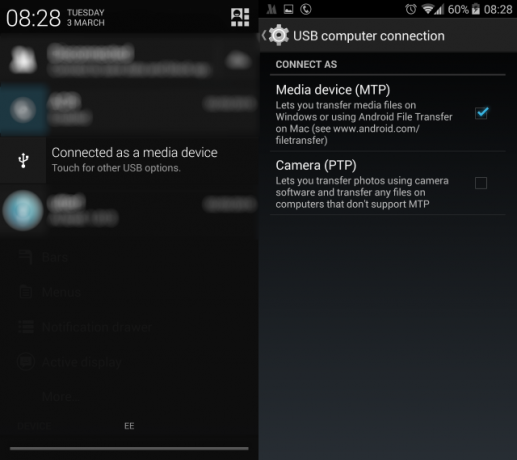
Androidis peaks ilmuma teade, mis kinnitab, et seade on ühendatud, ja palub teil valida MTP või PTP vahel. Viimane võimalus on mõeldud digitaalkaamerate jaoks ja keskendub piltide edastamisele, nii et saate selle valida. Teie Android-seadme fotod leitakse tavaliselt DCIM-kaustast, nii et sirvige seda ja lohistage sisu arvutisse nende varundamiseks.
Kui see on tehtud, on teil veel üks eelis, kui suudate need oma kaamerast kustutada, andes lisaruumi (ehkki ka muid meetodeid salvestusruumi tegemine Android-seadmes Kuidas vabastada oma Android-seadmes salvestusruumiKui teie Androidi telefoni või tahvelarvuti salvestusruum on otsa saanud, saame aidata teil selle vabastada. Loe rohkem saab kasutada, kui see on probleem).
Mac OS X kasutajad peavad kasutama Androidi failiedastus rakendus copti andmeid Androidi seadmest oma arvutisse Failide edastamine Androidi ja Maci vahel: 7 lihtsat meetoditKas peate faile Androidi telefoni ja Maci arvuti vahel üle kandma? Siin on lihtsad viisid andmete teisaldamiseks nende platvormide vahel. Loe rohkem . Sõltuvalt teie telefoni tootjast võib teie jaoks saadaval olla tarkvara, mis sünkroonib teie fotod automaatselt arvutiga. Näiteks HTC pakub sellist tarkvara, ehkki see võib olla loid, seetõttu võiksite eelistada sünkroonimist käsitsi.

Kui teie telefonil on microSD-kaart ja teie kasutajaandmed on sellele salvestatud, siis eemaldage kaart ja asetage see arvuti kaardilugeja (SD-kaardiadapteri abil) võimaldab teil USB-ühenduse puudumisel varundada oma mobiilseadme fotosid kaabel.
Varundamine käsitsi on kasulik, kuid see muudab fotode näitamise pisut keeruliseks. Sellele ja automaatse varundamise tegemisele kasutatakse pilvesalvestusrakenduste, näiteks Dropboxi, sünkroonimisfunktsioone.
Saatke oma fotod pilve
Saadaval on mitmesugused rakendused, mis sünkroonivad teie fotod automaatselt pilve, millest mõnda esinesime varem 4 võimalust sünkroonida ja üles laadida fotosid Androidi pilvsalvestusseSiin on parimad rakendused, et Androidi fotod automaatselt pilve üles laadida, et te ei kaotaks kunagi hinnalisi mälestusi. Loe rohkem .
Kui te seda veel ei kasuta Dropbox, see on ilmselt parim valik. Pärast seadistamist sünkroonib see fotod (videod on valikulised) teie pilvesalvestusega, kust saate need hiljem lauaarvuti või muu seadme installitud rakendusega alla laadida.
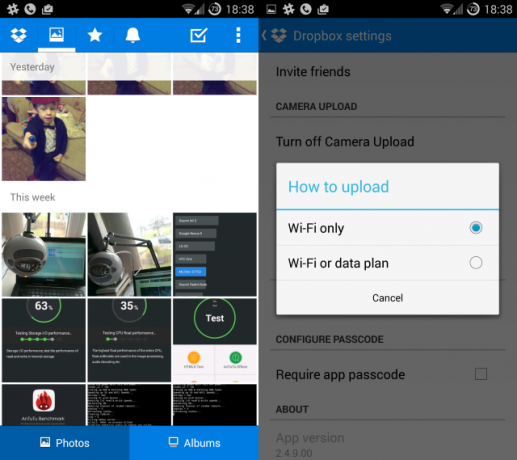
Neile, kes kasutavad Google Drive'i üle Dropboxi, tasuta Galerii draivi sünkroonimine Rakendus on parim valik, võimaldades klõpsude käsitsi sünkroonimist Google Drive'iga. Paljud eelistavad seda lahendust Google+ meetodile.
Fotode Google+ automaatse varundamise tööriista saab aktiveerida, käivitades rakenduse Fotod ja avades Menüü> Seaded. See natiivne Google'i suvand laadib teie pildid automaatselt üles ja seab need vaikimisi privaatseks, valides üleslaadimiseks ainult WiFi-ühenduse või WiFi ja mobiilsidevõrgu segu.
OneDrive, On Microsofti pilveteenusel, mis pakub uute kontode jaoks 15 GB algmahtu, väga kasulik Androidi rakendus, mis toetab automaatset fotode ja videote sünkroonimist. Kaamera varundamise tööriist on tasuta ja töötab taustal koos valikuga üleslaadimise võimaldamiseks WiFi või mobiilse Interneti-ühenduse kaudu.
Kuidas sünkroonida?
Kasutades ühte või mitut neist mobiilseadmest fotode varundamise meetoditest, võite olla kindel, et te ei kaota kunagi enam puhkusepilti ega õnnelikku mälu.
Kas kasutate fotode varundamiseks mõnda neist meetoditest? Kas olete leidnud mõne muu rakenduse või süsteemi, mis töötab paremini? Räägi meile kommentaarides.
Kujutise krediit: Stressis arvutikasutaja Shutterstocki kaudu
Christian Cawley on turbe, Linuxi, meisterdamise, programmeerimise ja tehniliste selgituste turbetoimetaja asetäitja. Samuti toodab ta The Really Useful Podcast ning tal on laialdased kogemused töölaua- ja tarkvara tugiteenuste alal. Ajakirja Linux Format kaastöötaja Christian on Raspberry Pi looja, Lego väljavalitu ja retro mängude fänn.